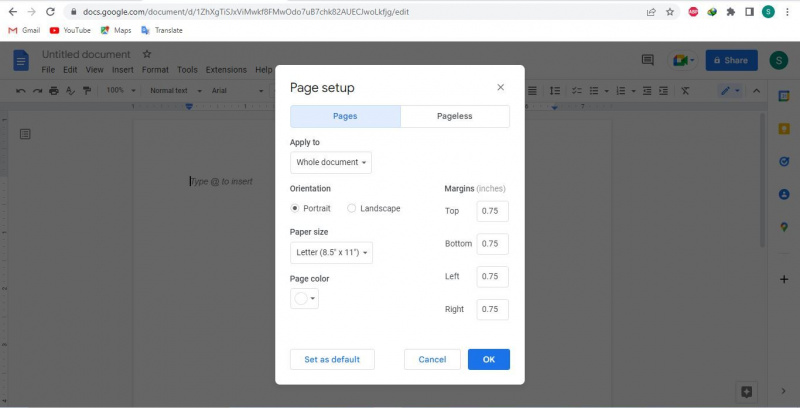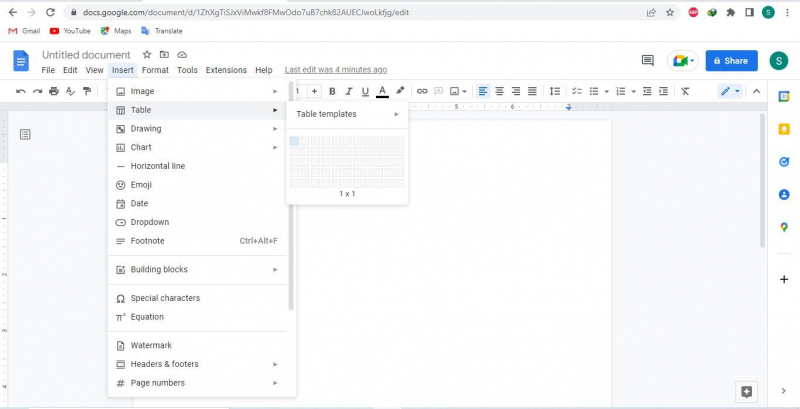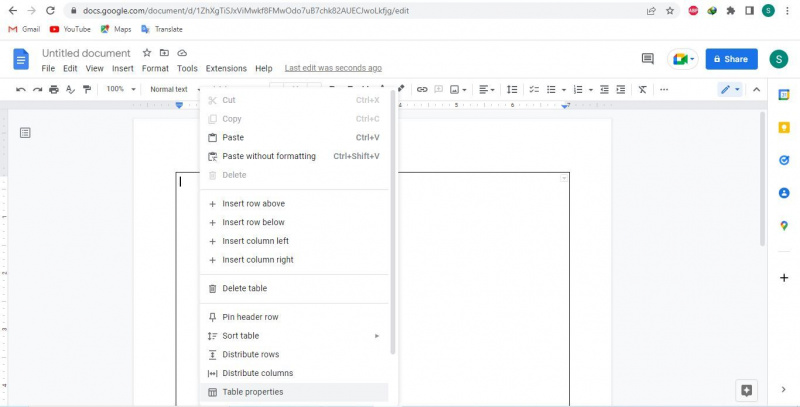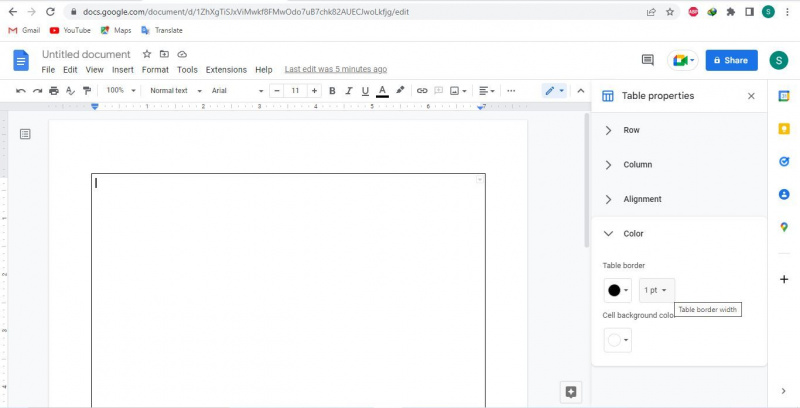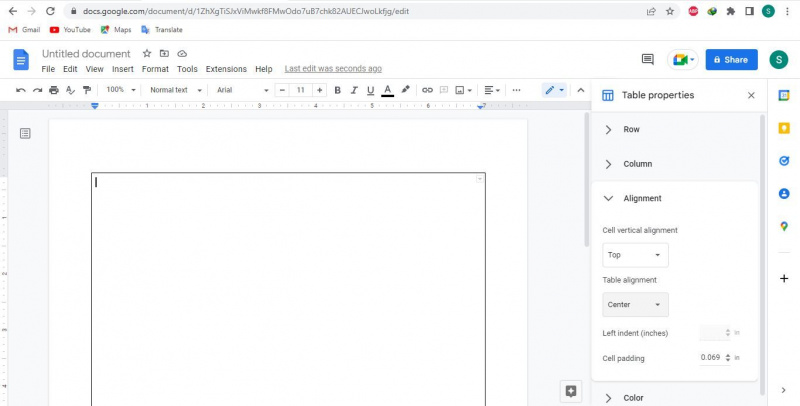Hľadáte spôsob, ako urobiť svoje dokumenty Google Docs príťažlivejšími a prezentovateľnejšími pridaním orámovania? Bohužiaľ neexistuje žiadna predvolená možnosť pridania okrajov do Dokumentov Google. Existuje však niekoľko riešení, ktoré môžete skúsiť obísť okolo textu.
V tomto článku vám ukážeme najlepší spôsob, ako pridať orámovanie do Dokumentov Google – pomocou tabuľky s jednou bunkou.
VYUŽITIE VIDEA DŇA
Ako pridať orámovanie s jednobunkovou tabuľkou v Dokumentoch Google
Jednou z najlepších metód, ktoré máme na pridávanie okrajov do Dokumentov Google, je použitie tabuľky s jednou bunkou. Tu sú kroky na pridanie orámovania do dokumentu Google Docs pomocou tejto metódy:
- Vytvorte prázdny dokument v Dokumentoch Google.
- Choďte na Súbor tab a kliknite Nastavenie stránky .
- Zmenšite veľkosť ľavého, pravého, horného a dolného okraja. Ak chcete pridať okraj bližšie k okrajom strany, odporúčame ho zmenšiť na približne 0,75 palca.
- Na Vložiť prejdite na kartu Tabuľka sekciu a vyberte a 1 x 1 šablóna tabuľky.
- Potiahnite spodný koniec tabuľky nadol.
- Ak chcete prispôsobiť tabuľku, kliknite pravým tlačidlom myši na tabuľku a vyberte Vlastnosti tabuľky .
- V Farba upravte šírku (alebo hrúbku) okraja.
- Nastaviť Zarovnanie tabuľky do centrum v Zarovnanie Ponuka.
- Ovládajte, koľko miesta chcete ponechať medzi okrajmi tabuľky a údajmi zmenou Bunková výplň hodnotu.